Bir BT uzmanıysanız, muhtemelen daha önce 'Kayıt Defteri Düzenleyicisi yeniden adlandırılamıyor' hata mesajını görmüşsünüzdür. Bu hata, bir kayıt defteri anahtarını yeniden adlandırmaya çalıştığınızda ve belirtilen anahtar adı zaten mevcut olduğunda ortaya çıkabilir.
Bu hatayı düzeltmenin birkaç farklı yolu vardır, ancak en yaygın çözüm, Kayıt Defteri Düzenleyicisi'ni kullanarak mevcut anahtarı silmek ve ardından yeni adla yeniden oluşturmaktır.
Kayıt Defteri Düzenleyicisi ile çalışmak konusunda rahat değilseniz, anahtarı sizin yerinize yeniden adlandırmak için üçüncü taraf bir araç kullanmayı da deneyebilirsiniz. Herhangi bir değişiklik yapmadan önce kayıt defterinizi yedeklediğinizden emin olun.
Windows yükleyici ortaya çıkmaya devam ediyor
Bu hata mesajını daha önce hiç gördünüz mü? Nasıl düzelttin? Aşağıdaki yorumlarda bize bildirin!
Bu gönderi nasıl düzeltileceğini gösterir Kayıt defteri düzenleyicisi, belirtilen anahtarı yeniden adlandıramaz; Bu isim zaten var hata. Kayıt Defteri Düzenleyicisi'nde bir anahtarı yeniden adlandırmaya çalışırken Windows bazen bir hata mesajı verir. Hata diyor ki:
Değer yeniden adlandırılırken hata oluştu.
Kayıt Defteri Düzenleyicisi [anahtarı] yeniden adlandıramaz. Belirtilen değer adı zaten var. Lütfen farklı bir ad girin ve tekrar deneyin.
Bu, girmeye çalıştığınız 'yeniden adlandır' değeri Windows kayıt defterinde zaten varsa olabilir. Veya var olan bir ismi farklı bir durumla kullanmaya çalıştığınızda. Bu yazıda nedenini açıklayacağız Değer yeniden adlandırma hatası bir hata oluşur ve nasıl düzeltilir.

Düzeltme Kayıt Defteri Düzenleyicisi yeniden adlandırılamıyor, belirtilen anahtar adı zaten var
Windows Kayıt Defteri'nde esasen bir 'yeniden adlandır' özelliği yoktur. Kullanıcı bir anahtarı yeniden adlandırmaya çalıştığında, tüm anahtar yapısını (kök anahtar ve alt anahtarlar) yeniden oluşturur, bu yeni anahtara kullanıcı tarafından belirlenen adı atar, değerleri kök anahtara ve alt anahtarlara kopyalar ve ardından eskisini siler. anahtar. . Her şey o kadar hızlı oluyor ki, kayıt defteri düzenleyicisi anahtarı yeniden adlandırıyor gibi görünüyor. Yeni anahtar adı, Windows kayıt defterindeki mevcut bir adla eşleştiğinde, Kayıt Defteri Düzenleyicisi anahtarın yapısını yeniden oluşturamaz ve bu da yeniden adlandırma değeri hata mesajına neden olur. Aynı hata mesajını alıyorsanız ve hatayı neden aldığınızı bulamıyorsanız, çözmenize yardımcı olacağız.
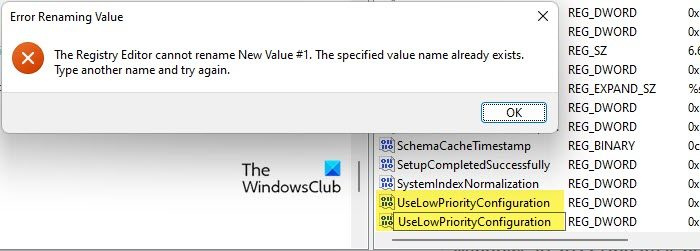
için aşağıdaki çözümleri öneririz. Düzeltme Kayıt Defteri Düzenleyicisi, belirtilen anahtar adını yeniden adlandıramaz zaten var hata:
- Büyük/küçük harften daha fazla farklılık gösteren bir ad kullanın.
- Anahtarın sistem açısından kritik bir kayıt defteri anahtarı olup olmadığını kontrol edin.
- Kayıt defteri anahtarını düzenlemek için tam izin alın.
Bu çözümlere tek tek bakalım.
1] Büyük/küçük harften daha fazla farklılık gösteren bir ad kullanın
Windows kayıt defteri büyük/küçük harf duyarsız . Böylece 'test_key' ve 'test_key' aynı şekilde okunacaktır. Bir anahtarı yeniden adlandırırken, mevcut bir anahtarla aynı adı girmediğinizden emin olun. harf durumundan bağımsız olarak . Bunu yaparsanız, değeri yeniden adlandırmayla ilgili bir hata alırsınız. Girmeye çalıştığınız adın sistemde bulunmadığından emin olmak için mevcut Windows kayıt defteri anahtarlarını arayın.
Ayrıca okuyun: Windows Kayıt Defteri Düzenleyicisi ipuçları ve püf noktaları.
2] Anahtarın sistem açısından kritik bir kayıt defteri anahtarı olup olmadığını kontrol edin.
Yeniden adlandırmaya çalıştığınız anahtarın sisteminiz tarafından korunmadığından emin olun. Bu anahtarlar sisteminizde onarılamaz hasara neden olabileceğinden, Windows sistem açısından kritik kayıt defteri anahtarlarını yeniden adlandırmaz. ayrıca yapabilirsin kayıt defteri kovanlarını yeniden adlandıramaz , Windows kayıt defterindeki en üst düzey anahtarlardır (HKEY_CURRENT_USER, HKEY_LOCAL_MACHINE, vb.).3] Kayıt defteri anahtarını düzenlemek için tam izin alın.
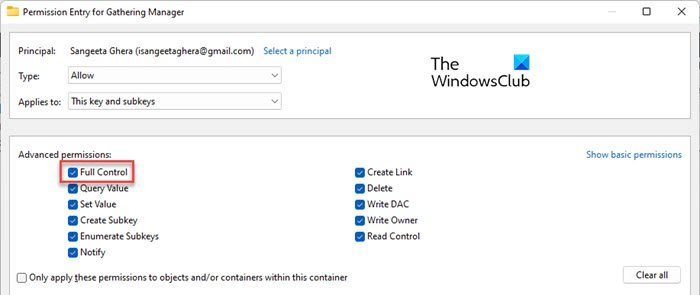
Bazen bir kayıt defteri anahtarı için tam izin almanız ve ardından denemeniz gerekir. Bazı kayıt defteri anahtarları, siz bu anahtarların sahipliğini almadığınız sürece değiştirilemez. Bu tür sahiplik dışı anahtarları değiştirmeye çalışırsanız, anahtar oluşturma hatası, değer düzenleme hatası, içe aktarılamıyor gibi hatalarla karşılaşabilirsiniz; kayıt defteri erişim hatası vb.
Kayıt defterinizi de yedeklediğinizden emin olun pencere Kayıt Defteri Düzenleyicisi'nde herhangi bir değişiklik yapmadan önce.
Ücretsiz yazılımımızla hızlı bir şekilde anahtar sahibi olabilirsiniz. RegOwnIt ve Ultimate Windows Tweaker. Veya bir kayıt defteri anahtarını düzenleme izinlerini el ile almak için aşağıdaki adımları izleyin:
- Kayıt defteri anahtarını sağ tıklayın ve seçin İzinler .
- Tıklamak Gelişmiş düğme.
- Tıklamak Değiştirmek kullanıcı hesabınız şu şekilde listelenmiyorsa bağlantı Mal sahibi .
- İÇİNDE Kullanıcı veya grup seçin iletişim kutusunda, düğmesine tıklayın Gelişmiş düğme.
- Sonra üzerine tıklayın Şimdi bul düğme.
- Arama sonuçları listesinden kullanıcı hesabınızı seçin.
- Tıklamak İYİ düğme.
- tekrar tıklayın İYİ düğme.
- Adınız Sahip alanında görünecektir. 'Alt kapsayıcıların ve nesnelerin sahibini değiştir' kutusunu işaretleyin.
- Tıklamak Uygula düğme.
- Sonra üzerine tıklayın Eklemek düğme.
- Görünen pencerede, üzerine tıklayın Bir müdür seçin bağlantı.
- 4-8 adımlarını tekrarlayın.
- Seçme Tam kontrol 'Temel İzinler' altındaki onay kutusu.
- Tıklamak İYİ düğme.
Kayıt defteri anahtarları nasıl yeniden adlandırılır?
Bir kayıt defteri anahtarını yeniden adlandırmak için, Kayıt Defteri Düzenleyicisi'ni başlatın ve sol bölmede istediğiniz anahtarı bulun. Sonra üzerine sağ tıklayın ve seçin Yeniden isimlendirmek seçenek. Yeni bir anahtar adı girin ve tuşuna basın. İçeri gel . Bir anahtarı yeniden adlandırmanın gerektirebileceğini unutmayın. anahtarın sahibi ol ya da olması gerekiyor Alt bölüm erişimi oluştur kök anahtara ve Erişimi Kaldır tüm alt bölümleri için.
Bir kayıt defteri anahtarını neden silemiyorum?
Bir kayıt defteri anahtarını silemezsiniz çünkü bir anahtar için tam izniniz olmayabilir veya sistem açısından kritik bir kayıt defteri anahtarını silmeye çalışıyor olabilirsiniz. Bu gönderide açıklandığı gibi, anahtarın tüm sahipliğini alın ve ardından onu silmeyi deneyin. Kayıt Defteri Düzenleyicisi'nde herhangi bir değişiklik yaparken çok dikkatli olun. Bir şeyler ters giderse değişikliklerinizi geri almak için bir sistem geri yükleme noktası oluşturmayı unutmayın.
Devamını oku: Performansı ve kullanılabilirliği iyileştirmek için Windows kayıt defterinde değişiklikler yapıldı. .














